
|

|
PC開梱設置・初期設定、インターネット接続設定、無線LAN設定、メール設定、ファイル共有設定、無線プリンタ設定、プリンタ複合機設定、ネットワークプリンタ設定、データ移行、ウィルス駆除、セキュリティ対策からパソコントラブル解決まで、50,000件を超える実績と信頼の
PC遠隔サポート&電話コンサルティング
にお任せ下さい!親切丁寧で優秀なスタッフが電話・リモート操作でコンサルティング&サポート致します。お気軽にどうぞ!!
|
【遠隔操作ソフトAnyDeskのインストール設定方法】
遠隔操作リモートサポートを受けるお客様は事前に下記手順でインストールしておいて下さい。
|
①下記「AnyDesk」をクリックして下さい。「②」のサイトが開きます。
AnyDesk ← クリックしてサイトを開く
②開いたら下記赤丸の「窓の杜からダウンロード」をクリックして下さい
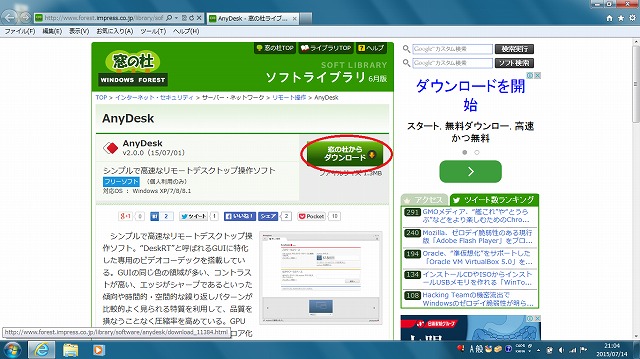
③下記赤丸の「保存」をクリックして下さい
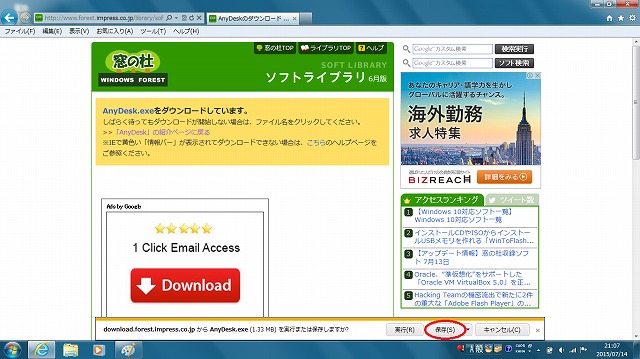
④下記赤丸の「実行」をクリックして下さい
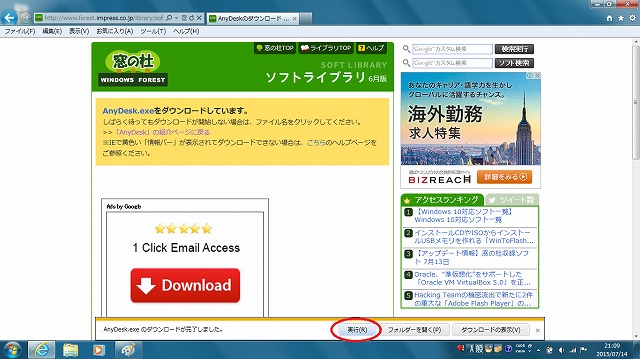
⑤下記赤丸の「このデバイスにAnyDeskをインストールする」をクリックして下さい
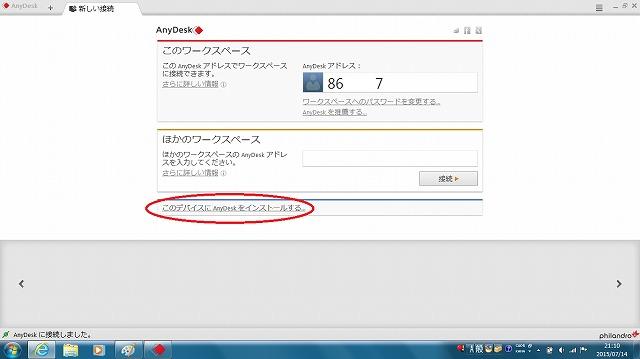
⑥下記赤丸の「同意してインストールする」をクリックして下さい
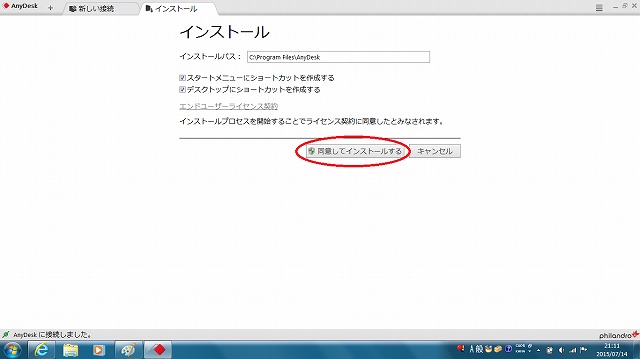
⑦下記赤丸の「パスワードを入力して下さい」をクリックして下さい
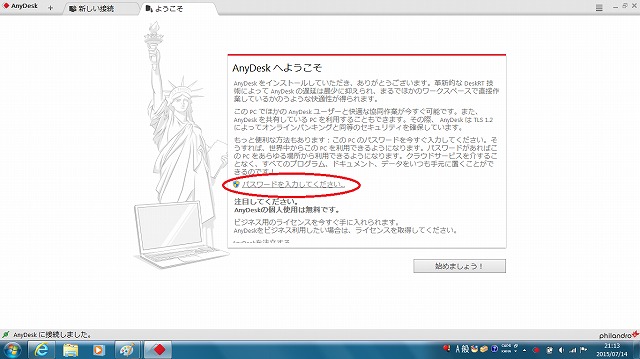
⑧「無人アクセスを許可する」をクリックしてチェックを入れ「a12345」と入力して下さい
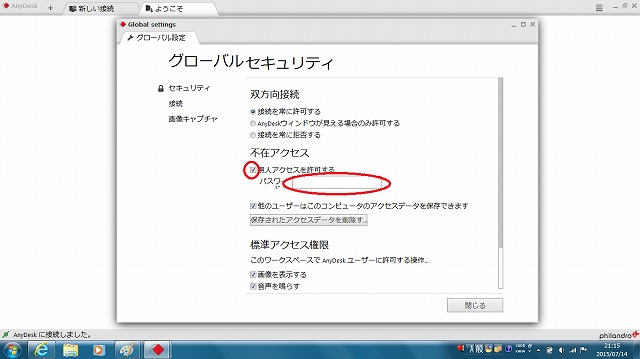
⑨下記赤丸の「OK」をクリックして下さい
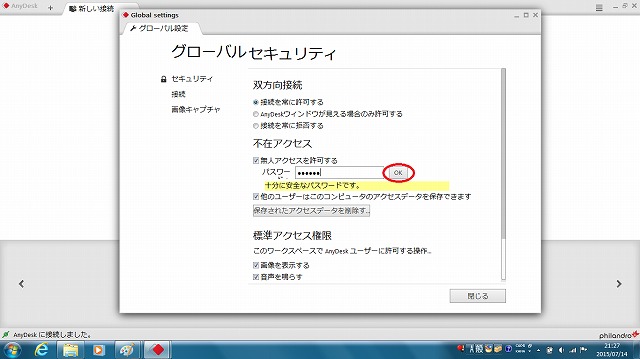
⑩下記赤丸の「閉じる」をクリックして下さい。これで設定は完了です。
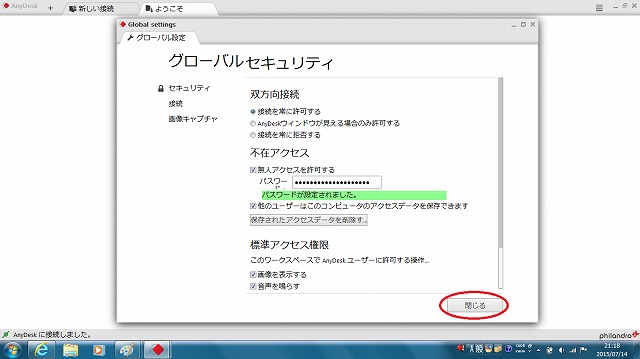
⑪サポート当日デスクトップ画面で下記赤丸の「AnyDesk」アイコンをクリックして下さい
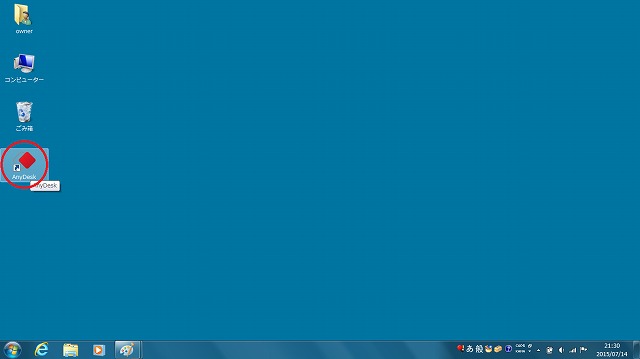
⑫下記の状態になってから弊社担当に電話し、「AnyDeskアドレス」の番号をお知らせ下さい
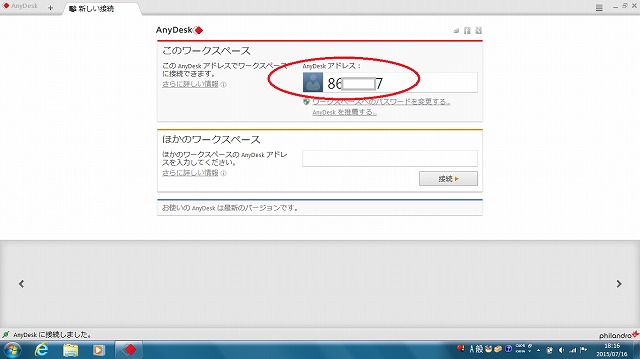
⑬お客様のパソコンへ遠隔でログインしますので下記赤丸の「承諾」をクリックして下さい
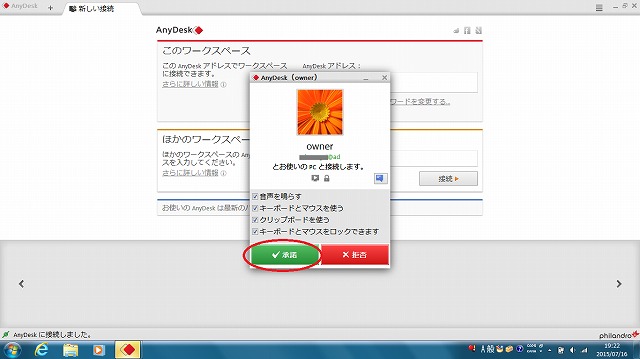
⑭お客様ご希望の遠隔設定サポートを開始致します。
⑮サポートが完了致しましたら、遠隔操作ソフトは弊社側でアンインストール致しますのでご安心下さい。
*ご注意: この遠隔ソフトインストール設定はお客様側で事前に済ませておくとサポート時間の短縮に繋がり料金の節約になります。
|
Copyright (C) 2004-2024 MAGITECH Inc., PCTSS Dept. All rights reserved.
■リンクフリー
※右のバナーをお使いになって
ご自由に当サイトをご紹介下さい
|
・468 x 60

・200 x 40 ・88 x 31
 
|
|